Publicitate
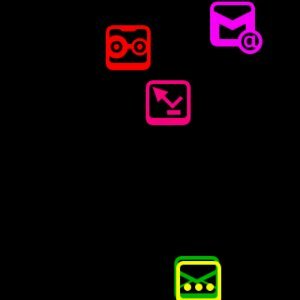 Unele dispozitive Android nu au leduri de notificare dedicate. Propriul meu Acer Liquid E le are, dar Samsung Galaxy S (de exemplu) nu. Așadar, dacă părăsiți dispozitivul câteva clipe și doriți să vedeți dacă cineva a încercat să vă contacteze în timp ce erați plecat, trebuie să îl deblocați și să verificați notificările Android. Dacă faci asta de mai multe ori în fiecare zi, poate deveni un pic de dificultate. Dar dacă utilizați NoLED, poate nu trebuie.
Unele dispozitive Android nu au leduri de notificare dedicate. Propriul meu Acer Liquid E le are, dar Samsung Galaxy S (de exemplu) nu. Așadar, dacă părăsiți dispozitivul câteva clipe și doriți să vedeți dacă cineva a încercat să vă contacteze în timp ce erați plecat, trebuie să îl deblocați și să verificați notificările Android. Dacă faci asta de mai multe ori în fiecare zi, poate deveni un pic de dificultate. Dar dacă utilizați NoLED, poate nu trebuie.
Pentru o aplicație atât de simplă, interfața de configurare a NoLED este surprinzător de bogată. Dar înainte de a ne perfecționa în configurație, permiteți-mi să vă arăt cum arată notificările:
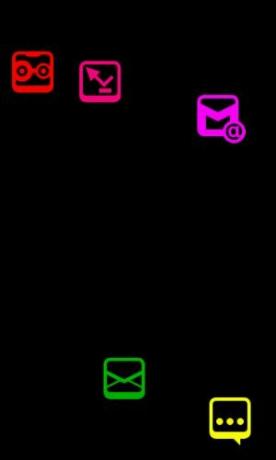
Pictogramele se explică de la sine. Totuși, ceea ce nu arată ecranul este că acestea se mișcă pe tot ecranul pentru a preveni arderea ecranului. Arată mai degrabă un protector de ecran colorat decât o mulțime de pictograme de notificare statică. Totuși, având în vedere că fiecare pictogramă este colorată atât de diferit, este ușor de descoperit dacă ați primit un nou e-mail sau un mesaj GTalk.
Dacă icoanele par un pic mari, nu vă faceți griji - puteți avea un aspect NoLED astfel:

Și chiar așa:
Da, doar un ecran negru cu o grămadă de pătrate mici colorate, fiecare ocupând doar câțiva pixeli. În acest mod, pixelii se mișcă în continuare, dar numai în colțul din stânga sus al dispozitivului (sau în dreapta sus, configurabil). Cu toate acestea, este nevoie de o memorie foarte bună pentru culori, așa că este un lucru bun că puteți configura fiecare culoare după bunul plac:
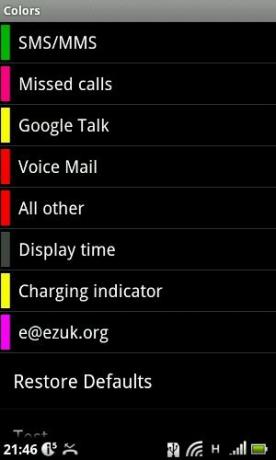
Acest lucru ne aduce la interfața de configurare. Așadar, să facem un turneu vârtej al unor caracteristici, începând cu ecranul principal:
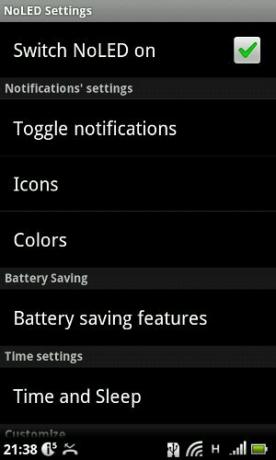
Această primă setare nu este singurul lucru pe care trebuie să îl faceți pentru a activa NoLED. De asemenea, trebuie să puneți un widget pe ecranul de domiciliu și să îl activați sau să reporniți telefonul (lansarea NoLED se lansează implicit).
Cele două probleme principale cu NoLED, pentru mine, sunt că, de obicei, nu folosesc un ecran de blocare (nu am nevoie de dispozitivul meu) și că folosirea ecranului LCD pentru notificări poate scurge bateria destul de repede. Deși nu există prea multe lucruri de făcut despre prima problemă (NoLED necesită un ecran de blocare), să vedem ce funcții de economisire a bateriei putem folosi:

Aceasta este o aplicație inteligentă! Poate rula alimentarea pe ecran la intervale definite de utilizator (de exemplu, 500ms pornit, apoi 8 secunde oprit) și poate folosi telefonul senzor de proximitate pentru a vă da seama când este în buzunar sau cu fața în jos pe masă, unde nu este posibil să vedeți ecranul.
O altă caracteristică pentru economisirea bateriei este modul Sleep:
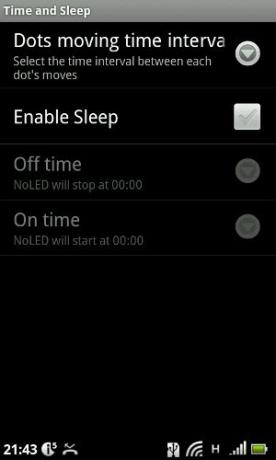
Puteți seta NoLED să nu mai funcționeze în timpul nopții și să se conecteze din nou dimineața. Asta înseamnă că în timpul nopții nu va porni ecranul telefonului și nu va pierde bateria.
Aș putea continua, dar nu vreau să vă plictisesc cu o listă de rufe cu tot ceea ce NoLED vă permite să configurați. Este suficient să spunem că această aplicație vă permite să configurați Tot - chiar limbajul său de interfață, care a fost localizat în peste o duzină de limbi diferite.
Aceasta este una dintre cele mai puternice aplicații gratuite gratuite pe care le-am revizuit în memoria recentă și m-a luat prin surprindere. Funcția sa de bază este atât de simplă, nu mi-am dat seama cât de personalizabilă poate fi făcută până nu am săpat. M-am așteptat ca interfața de configurare să constea dintr-o serie de setări de bază și a fost suflată de toate opțiunile. Dacă dispozitivul dvs. nu are LED-uri de notificare, aceasta pare a fi soluția definitivă.


